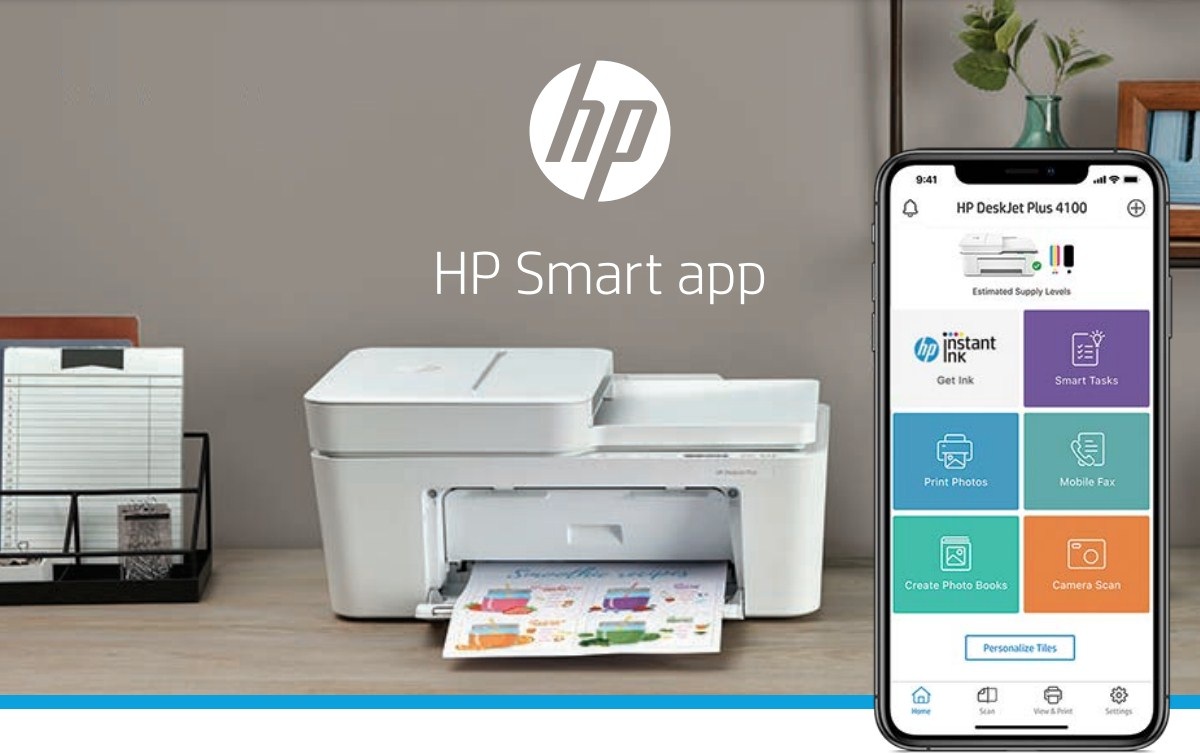Printer Anywhere sẽ được tích hợp ở khi bạn sử dụng phần mềm HP+ sẽ được tích hợp trong một số mẫu máy in mới của HP.
Bước 1: Cài đặt HP Smart
Trước khi làm bước bạn nên kiểm tra mẫu máy in của bạn có hỗ trợ Print Anywhere không nhé.
- Tải và cài đặt HP Smart theo đường dẫn 123.hp.com.
- Click vào Add Printer trên ứng dụng HP Smart để thêm thiết bị máy in của bạn.
- Ở màn hình chính của HP Smart, nhấp vào máy tính của bạn để mở thông tin chi tiết máy in của bạn.
- Nếu như Print Anywhere hoặc Enable Print Anywhere được hiển thị dưới mục Options, Settings hoặc Services, thì máy in của bạn được hỗ trợ.
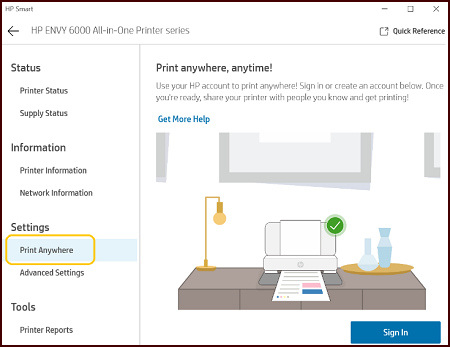 |
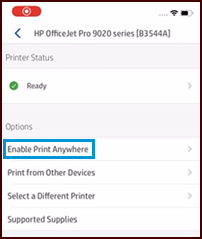 |
☼ Tham khảo
- #back2school: Khuyến mãi chào mừng Năm học mới - Mua 1 tặng 1
- Công ty cho thuê máy photocopy A3, A4 tại Quận Hai Bà Trưng - VIETBIS.VN
- Lưu ý khi thuê máy photocopy doanh nghiệp cần biết
Bước 2: Kích hoạt Print Anywhere
Nếu như máy in của bạn đã được kích hoạt từ trước thì bạn hãy nhảy đến Bước 3: Sử dụng Print Anywhere.
- iOS và Android
- Hãy chắc chắn máy in và thiết bị di động của bạn đã kết nối với mạng không dây.
- Ở màn hình chính ứng dụng HP Smart, nhấn vào máy in của bạn.
- Nhấp vào nút Enable Print Anywhere.
- Đăng nhập hoặc tạo tài khoản nếu được hỏi. Nếu như máy in đã được gán với tài khoản HP nào đó, thì hãy đăng nhập bằng tài khoản ấy.
- Giờ đây Print Anywhere đã được kích hoạt.
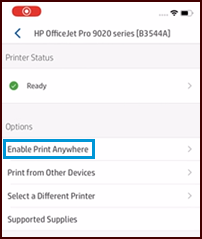 |
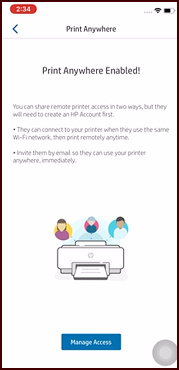 |
- Windows 10 hoặc macOS
- Hãy chắc chắn máy in và thiết bị di động của bạn đã kết nối với mạng không dây.
- Nhấp vào icon tài khoản để đăng nhập.
- Ở màn hình chính của ứng dụng HP Smart, nhấp vào Printer Settings.
- Ở tab Print Anywhere, chọn Enable.
- Đợi cho màn hình xác nhận hiện lên
- Nếu như màn hình xác nhận không hiện lên, vào trang web HP Smart, đăng nhập tài khoản rồi Add Printer, dùng mã code bạn in trước đấy để thêm máy in mới vào trong tài khoản của bạn. Sau đó trở về màn hình chính để xác nhận Print Anywhere đã đc Enable.
- Nếu như màn hình xác nhận được hiện lên, thiết bị của bạn đã có thể sử dụng tính năng Print Anywhere.
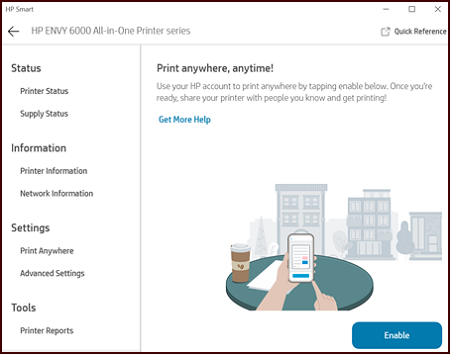 |
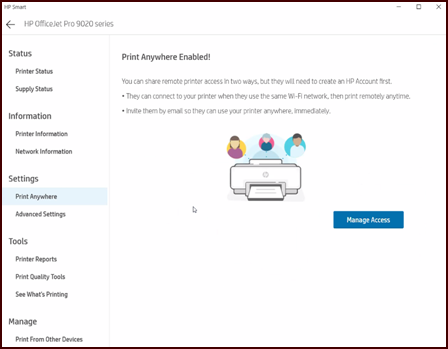 |
Bước 3: Sử dụng tính năng Print Anywhere
In từ xa, kiểm tra trạng thái của máy in, và tạo bản sao sử dụng camera các thiết bị khi mà chúng ta đã kết nối với tính năng Print Anywhere. Sử dụng tính năng này khi bạn không ở gần máy in của bạn và các thiết bị kết nối di động hoặc dùng chung mạng không dây. Một vài tính năng cũng sẽ không hỗ trợ khi sử dụng Print Anywhere. Các chiếc máy in được hiện ra trên HP Smart đã được kết nối sẽ hiện đám mây màu xanh bên cạnh.
- Print: Chọn Print Documents hoặc Print Photos từ HP Smart để in tài liệu hoặc hình ảnh. Cho những người dùng Android và Windows 10, in di động từ mọi ứng dụng có nút Print trong cài đặt.
- Copy (Android/iOS): Chọn ô Copy để nhanh chóng copy, điều chỉnh và in tài liệu hoặc hình ảnh với camera của điện thoại, webcam. Các bản sao sẽ không được lưu. Tính năng này được tính hợp ở một số mẫu máy.
- Check printer status: Người dùng có thể dễ dàng kiểm tra lượng mực trong máy, kiểm tra tài khoản Instant Ink, đặt hàng mực in, kiểm tra thông tin máy và nhiều thứ khác.
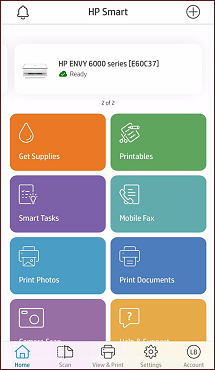
Và thế là bạn đã hoàn tất các bước để có thể dễ dàng sử dụng tính năng Print Anywhere đối với tất cả các loại máy in, photocopy của HP.
-------------------------------------------------------------
VIETBIS cung cấp giải pháp tiết kiệm chi phí in ấn, số hóa tài liệu chuyên nghiệp:
☼ Hotline: 024 7303 1068 / 0971 491 492